Екран мого iPhone глючить: 9 кращих рішень
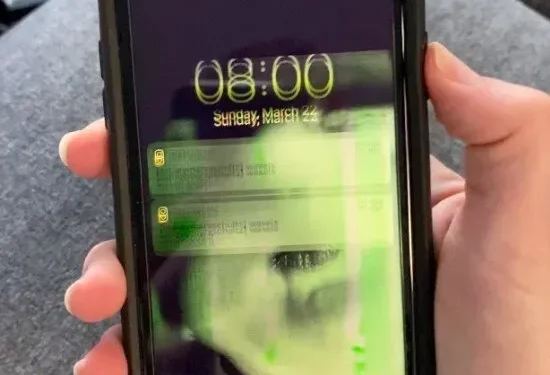
IPhone створені, щоб пропонувати багато корисних функцій і можливостей. Однією з найбільш примітних особливостей є екран, який забезпечує високу роздільну здатність і візуальні кольори для плавної роботи.
Однак багато покупців стикаються з проблемами мерехтіння екрана iPhone, особливо після оновлення iOS 15 , що впливає на функціональність і продуктивність пристрою.
Коли екран вашого iPhone мерехтить, він мерехтить і вимикається, тьмяніє або яскравість дисплея регулярно змінюється. Ці проблеми зменшують час для задоволення та відпочинку, тому багато користувачів iPhone шукають життєздатну альтернативу.
Якщо екран вашого iPhone коли-небудь тремтів, вам нема про що хвилюватися, оскільки рішення цих проблем легко доступні. У цій статті розглядаються деякі з найпоширеніших причин мерехтіння екрана iPhone і пропонуються чудові рішення. Продовжуйте читати, щоб дізнатися більше.
Чому блимає екран мого iPhone?
Важливо розуміти, що тремтіння екрана iPhone не обов’язково спричинене пошкодженням екрана або потраплянням рідини в телефон. Телефон у хорошому стані може мати проблеми з екраном. Ось деякі з можливих причин цієї проблеми:
- Проблеми із зарядкою
- пошкодження водою
- Неочікувані перезавантаження/зависання екрана
- Швидко розряджається акумулятор
- Перегріватися
- Автоматичні налаштування яскравості
- Помилки у вашій системі iOS
- Пошкоджене програмне забезпечення
- Проблеми з обладнанням
1. Проблеми із зарядкою
Однією з найпоширеніших проблем із несправним iPhone є те, що він більше не заряджається. Тут можуть виникати різні фактори. Наприклад, зарядний порт, як і гніздо для навушників, може забитися сміттям. Може знадобитися лише очищення портів і зарядка пристрою.
Також можливо, що ваш зарядний кабель або куб не працюють належним чином. Настінні зарядні пристрої, особливо безпосередньо від Apple, мають властивість ламатися. Перш ніж здатися і почати пошуки нового акумулятора, переконайтеся, що ви не можете заряджати свій телефон іншим пристроєм.
Причиною проблеми може бути помилка у мікропрограмі вашого iPhone. Перезавантаження iPhone швидко й легко вирішує цю та багато інших незначних проблем.
2. Пошкодження водою
Ваш iPhone дає збій? Ваш смартфон не такий водонепроникний, як ви думаєте, незважаючи на те, що стверджується в маркетингових матеріалах. Насправді жоден iPhone не є повністю водонепроникним; він просто водонепроникний.
Ваш гаджет забезпечує певний захист від дощу та бризок, але ми не рекомендуємо піддавати гідроізоляцію додатковим тестам.
Якщо ви впустили телефон в унітаз (таке трапляється), вимкніть його та покладіть у місце, де він може висохнути. Якщо у вас є пакетики із сухим рисом або силікагелем, вони чудово відведуть вологу з вашого телефону.
3. Неочікувані перезавантаження/зависання екрана
Збої на екрані iPhone є однією з найпоширеніших проблем, з якими стикаються споживачі сьогодні. Якщо у вас зависає екран або раптово перезавантажується, ви можете виявити, що проблеми з’являються майже постійно, одна за одною. Доброю новиною є те, що проблема може бути не такою страшною, як здається на перший погляд.
Ваш телефон може працювати повільно через проблему з материнською платою.
Якщо екран вашого телефону постійно вмикається та вимикається (припускаючи, що проблема не в материнській платі), спробуйте повністю зарядити його, щоб переконатися, що він має необхідну потужність, а потім перезавантажте його.
В результаті все буде оновлено. Закриття будь-яких фонових програм також зменшить ймовірність несподіваного скидання через несправне програмне забезпечення.
4. Швидко розряджається акумулятор
Хтось, у кого екран iPhone заїкається, швидше за все, скаржиться на проблеми з акумулятором. Хоча бренд Apple не завжди мав найкращу репутацію щодо терміну служби батареї, заряд вашого пристрою іноді може розряджатися набагато швидше, ніж слід.
Якщо так, почніть із того, що відбувається на фоні вашого телефону.
Деякі програми та ігри можуть швидко розряджати акумулятор телефону, особливо якщо вони працюють постійно. Анімовані дисплеї та фони також зменшують час роботи акумулятора.
Якщо збільшення терміну служби батареї недостатньо, спробуйте скинути телефон до заводських налаштувань. Перш ніж це зробити, зробіть повну резервну копію своїх файлів.
Якщо у вас немає нічого збереженого в iCloud або в іншому місці, відновлення заводських налаштувань видалить усе, і ви не зможете відновити.
Якщо проблеми з акумулятором не зникають після повного скидання, проблема з телефоном може бути внутрішньою. Якщо це так, ваш єдиний вихід — зв’язатися з Apple і запитати, чи можуть вони допомогти вам замінити батарею.
Якщо ваш акумулятор роздутий або виглядає набряклим, це свідчить про набагато серйознішу проблему, ніж швидкий розряд. Необхідно якомога швидше виправити ситуацію, оскільки роздутий акумулятор може розірватися і завдати значних пошкоджень. Негайно припиніть користуватися телефоном і зверніться по допомогу до спеціаліста Apple.
5. Перегрів
Ви коли-небудь помічали, що чим більше ви користуєтеся телефоном, тим сильніше він нагрівається? Коли ви часто використовуєте свій iPhone, він зазвичай перегрівається. Чим більше ви використовуєте свій телефон, тим більше електроенергії йому потрібно виробляти, що, природно, призводить до нагрівання.
З іншого боку, якщо ваш телефон постійно нагрівається, вам потрібно зробити деякі налаштування.
По-перше, переконайтеся, що на вашому телефоні, що заїкається, не працює надто багато програм у фоновому режимі. Щоб переглянути свої програми, двічі клацніть кнопку «Додому» та проведіть пальцем ліворуч або праворуч від головного екрана вашого iPhone. Ви також можете переглянути свої програми в меню Налаштування > Загальні > Фон.
6. Автоматичне налаштування яскравості
Швидкі зміни інтенсивності освітлення під час водіння можуть призвести до мерехтіння екрана вашого iPhone, якщо параметр автоматичної яскравості використовує датчик світла для керування яскравістю телефону.
7. Помилки у вашій системі iOS
Екран вашого iPhone може блимати через недоліки iOS, які змінюють налаштування екрану та створюють нормальну поведінку екрана. Зрештою, щойно випущена iOS 15 небезпечна.
8. Пошкоджене програмне забезпечення
Потенційно це може бути причиною мерехтіння екрана вашого iPhone. Графічний процесор (GPU) відповідає за створення візуальних ефектів, які відображатимуться на екрані. Екран iPhone схильний до несправностей через конфлікт або несумісність між програмним забезпеченням і графічним процесором.
9. Апаратні проблеми
Мерехтіння екрана вашого iPhone може бути спричинене проблемами з внутрішніми компонентами, які забезпечують відображення екрана. Проблеми з обладнанням частіше виникають після падіння або розливу рідини.
Як усунути мерехтіння екрана iPhone?
Переконайтеся, що ви виконали наступні кроки, перш ніж намагатися вирішити проблему мерехтіння екрана вашого iPhone:
- Перш ніж виправити екран iPhone, який мерехтить або не відповідає, переконайтеся, що ви створили резервну копію всього важливого для вас в iTunes, iCloud або Google.
- Вимкніть «Знайти iPhone» у розділі «Налаштування» iCloud або повністю вийдіть із iCloud. Якщо ви ввімкнули функцію «Знайти iPhone» на своєму телефоні, можливо, ви не зможете скинути iPhone до заводських налаштувань.
- Крім того, у розділі Touch ID/Password у налаштуваннях вимкніть Touch ID/Password. Надзвичайно важливо вимкнути Touch ID/Password, щоб мати доступ до телефону, коли він перебуває в режимі відновлення після скидання до заводських налаштувань.
- Підключіть iPhone за допомогою USB-кабелю до ПК або Mac із встановленим iTunes, а потім запустіть iTunes на комп’ютері.
- Нарешті, але не менш важливо, перезавантажте iPhone.
Якщо проблема не зникає після того, як ви змінили налаштування та двічі перевірили їх правильність, спробуйте такі рішення:
Рішення для екрана мого iPhone мають помилки
- Налаштуйте деякі налаштування на своєму iPhone
- Примусово закрити певну програму
- Жорсткий скидання iPhone
- Переведіть iPhone із мерехтливим екраном у режим DFU
- Використовуйте Apple Multi-Touch Repair
- Резервне копіювання вашого iPhone
- Відновіть iPhone через iTunes/Finder
- Вимкніть автоматичну яскравість
- Перевірте наявність оновлень програми
Давайте розглянемо кожне рішення окремо:
Рішення 1. Налаштуйте деякі параметри на своєму iPhone
Перше, що вам потрібно зробити, це внести деякі зміни в налаштування вашого iPhone. Щоб вирішити цю неприємну проблему з телефоном, внесіть такі зміни:
- Вимкніть функцію автоматичної яскравості. Подивіться в розділі «Налаштування» в розділі «Адаптація дисплея», щоб перевірити, чи вимкнено «Автоматична яскравість». Якщо він увімкнений, торкніться перемикача, щоб вимкнути його, а потім вийдіть із налаштувань.
- Вимкнення цієї функції допоможе підтримувати належний рівень яскравості екрана та зменшить мерехтіння/збої екрана.
- Перевірте стан своєї пам’яті. Перейдіть до «Налаштування», потім «Загальні» і, нарешті, «Пам’ять iPhone», де ви можете перевірити, скільки пам’яті залишилося на вашому телефоні.
- Закінчення пам’яті на вашому телефоні може призвести до помилок або примусового закриття програм, тому спробуйте звільнити місце, якщо можливо, видаливши всі непотрібні файли.
- Необхідно ввімкнути зменшення прозорості. Якщо ваш iPhone працює під керуванням iOS 10 або старішої версії, перейдіть у «Параметри» > «Загальні» та ввімкніть «Зменшити прозорість» у розділі «Спеціальні можливості».
- Це допоможе зменшити вплив прозорості на розпізнавання дотиків телефону та пристрою, що може спричинити проблеми з мерехтінням/збоями на екрані.
Рішення 2. Примусово закрийте певну програму
Якщо екран вашого iPhone мерехтить, коли ви відкриваєте певну програму, спершу спробуйте примусово закрити програму, двічі клацнувши кнопку «Домашня сторінка» або провівши вгору головний екран iPhone.
Це відкриє всі ваші фонові програми, дозволяючи визначити, яка з них викликає проблему. Потім просто перемістіть програму вгору та за межі екрана, щоб закрити її. Це простий спосіб примусового закриття програм, через які екран iPhone мерехтить.
Рішення 3: апаратне скидання iPhone
Ви можете повністю скинути iPhone, якщо екран починає тремтіти, коли ви тримаєте його. Є кілька варіантів залежно від моделі, яку ви використовуєте.
Ви повинні натиснути та відпустити кнопку збільшення гучності, якщо у вас iPhone 8 або новішої версії. Потім натисніть і утримуйте кнопку зменшення гучності кілька секунд. Нарешті, утримуйте кнопку живлення, доки не з’явиться логотип Apple.
Якщо ви використовуєте iPhone 7/7 Plus, утримуйте клавіші зменшення гучності та живлення, доки не з’явиться логотип Apple.
Якщо у вас iPhone 6s або ранішої версії, одночасно натисніть і утримуйте кнопки живлення та головного екрана, доки не з’явиться логотип Apple.
Рішення 4: переведіть iPhone із мерехтливим екраном у режим DFU
Якщо жоден із інших варіантів не працює, вам потрібно виконати відновлення DFU на вашому iPhone. DFU або оновлення мікропрограми пристрою – це складний процес, який дозволяє змінити операційну систему вашого пристрою.
Якщо ви не знаєте, як відновити iPhone за допомогою DFU, наведені нижче інструкції допоможуть вам у цьому. Залежно від вашого пристрою це можна зробити різними способами:
Для iPhone з Face ID
Відкривши iTunes або Finder, підключіть пристрій до комп’ютера. Потім по черзі натискайте та відпускайте кнопки збільшення та зменшення гучності. Потім натисніть і утримуйте кнопку живлення, доки екран не вимкнеться.
Коли екран стане чорним, одночасно натисніть кнопки зменшення гучності та живлення. Загалом 5 секунд натисніть і утримуйте обидві кнопки.
Потім, утримуючи кнопку зменшення гучності, відпустіть кнопку живлення. Ви можете відпустити кнопку гучності через п’ять секунд. Якщо екран вашого iPhone увімкнений, але порожній, це означає, що він увійшов у режим DFU.
Для iPhone 7/7 Plus
Відкривши iTunes або Finder, підключіть його до комп’ютера. Потім натисніть і утримуйте бічну кнопку та кнопку зменшення гучності на вашому iPhone протягом 8-10 секунд. Потім, утримуючи кнопку зменшення гучності протягом 5 секунд, відпустіть бічну кнопку.
Для iPhone 6s і раніше
Відкривши iTunes або Finder, підключіть його до комп’ютера. Потім одночасно натисніть і утримуйте бічну кнопку iPhone і кнопку «Додому» протягом 8-10 секунд. Після цього ви можете відпустити бічну кнопку, але утримуйте кнопку додому натиснутою ще 5 секунд.
На екрані iTunes з’явиться повідомлення. Виберіть «ОК» і «Відновити iPhone», щоб вирішити проблему мерехтіння екрана iPhone.
Рішення 5. Використовуйте програму Apple Multi-Touch Repair
На деяких телефонах iPhone 6 Plus час від часу можуть виникати проблеми з дотиком через несправність компонентів. Лише певні пристрої iPhone 6 Plus, випущені з вересня по жовтень 2015 року, зазнають цієї вразливості.
Зверніться до служби підтримки Apple, якщо у вас виникли проблеми з сенсорним екраном на вашому iPhone 6 Plus, поки він перебуває на гарантії. Вони виправлять будь-які гаджети, які відповідають вимогам.
Рішення 6: створіть резервну копію свого iPhone
Настав час створити резервну копію вашого iPhone, якщо екран все ще несправний. Хоча ми не виключаємо ймовірність більш серйозної проблеми з програмним забезпеченням, велика ймовірність того, що ваш iPhone зламаний і потребує ремонту.
Можливо, це ваш останній шанс створити резервну копію свого iPhone. Щоб створити резервну копію в iCloud або ПК, виконайте наведені нижче інструкції, а потім перейдіть до наступного розділу цього посібника.
Резервне копіювання iPhone в iCloud
Відкрийте «Налаштування» та виберіть «Ваше ім’я» зі спадного меню вгорі екрана. iCloud -> Резервне копіювання iCloud -> Резервне копіювання iCloud -> Резервне копіювання iCloud -> Резервне копіювання iCloud -> Переконайтеся, що резервне копіювання iCloud увімкнено, а потім натисніть Створити резервну копію зараз.
Резервне копіювання iPhone в iTunes
Вам знадобиться програма iTunes, щоб створити резервну копію даних iPhone на комп’ютері, якщо у вас ПК або Mac із macOS 10.14 або старішою версією. Підключіть iPhone до комп’ютера за допомогою зарядного кабелю, а потім запустіть iTunes.
В iTunes виберіть піктограму iPhone у верхньому лівому куті. Натисніть «Створити резервну копію зараз» після вибору кола поруч із «Цей ПК».
Створіть резервну копію свого iPhone у Finder
iTunes було замінено Музикою в macOS 10.15, а керування пристроєм перенесено в Finder. Відкрийте Finder після підключення iPhone до Mac.
Виберіть коло поруч із «Створити резервну копію всіх даних вашого iPhone на цьому Mac», клацнувши свій iPhone у розділі «Місця». Нарешті натисніть кнопку «Створити резервну копію зараз».
Рішення 7: відновіть iPhone через iTunes/Finder
Майте на увазі, що ця процедура повністю видалить ваші дані. Якщо у вас ніколи не було резервної копії, подумайте двічі. Дізнайтеся, як створити резервну копію, у Рішенні 6.
Використовуйте iTunes, щоб відремонтувати свій iPhone, щоб він міг нормально працювати.
- Підключіть iPhone до ноутбука за допомогою кабелю USB.
- Торкніться символу пристрою у верхньому лівому куті вікна iTunes в iTunes на вашому ПК.
- Дотримуйтеся вказівок після натискання «Огляд» > «Відновити iPhone».
На Mac iTunes замінено на Finder.
Щоб відновити iPhone, який не працює, його потрібно спочатку перевести в режим відновлення.
Для iPhone 8 або новішої версії: натисніть і утримуйте кнопку збільшення гучності протягом кількох секунд, а потім кнопку зменшення гучності. Нарешті, утримуйте бічну кнопку, доки не з’явиться екран режиму відновлення. Коли ви побачите логотип Apple, не відпускайте кнопку.
Для iPhone 7/7 Plus: для iPhone 7/7 Plus натисніть і утримуйте одночасно кнопку зменшення гучності та бічні кнопки. Не відпускайте, доки не з’явиться екран режиму відновлення.
Для iPhone 6 або старішої версії: одночасно натисніть і утримуйте кнопки «Додому» та «Бічну». Коли з’явиться екран режиму відновлення, відпустіть їх. Ви отримаєте спливаюче вікно з параметрами «Оновити» та «Відновити» після того, як iTunes/Finder виявить ваш iPhone. Підтвердьте свою дію, натиснувши Відновити.
Рішення 8 – Вимкніть автоматичну яскравість
Люди розповідали нам, що зміна автоматичної яскравості допомогла їм вирішити проблеми з екраном iPhone. Щоб вимкнути автоматичну яскравість на iPhone, виконайте такі дії:
- Відкрийте меню налаштувань.
- Перейдіть до «Доступність» і виберіть його.
- У спадному меню виберіть Розмір дисплея та тексту.
- Зніміть перемикач біля пункту «Автояскравість» і вимкніть його.
Рішення 9. Перевірте наявність оновлень програми
Можливо, екран заїкається через застарілу програму. Розробники програми регулярно розповсюджують оновлення, щоб додавати нові функції, виправляти відомі помилки та гарантувати, що їхня програма працює належним чином на останній версії iOS.
Відкрийте App Store і натисніть значок облікового запису у верхньому правому куті. Перейдіть до розділу Оновлення внизу сторінки. Якщо для вашої проблемної програми доступне оновлення, натисніть Оновити праворуч від нього. Якщо ви хочете завантажити всі доступні оновлення програми одночасно, є також опція «Оновити все».
Видаліть проблемну програму
Програму можна перезапустити, видаливши та повторно встановивши її. Файли програми можуть з часом пошкоджуватися, що спричиняє проблеми під час спроби їх використання.
Щоб видалити програму з iPhone, утримуйте значок програми, доки не з’явиться відповідна опція. Натисніть «Видалити програму» -> «Видалити програму» -> «Видалити», щоб видалити програму.
Відкрийте App Store і перейдіть на вкладку «Пошук» у нижній частині екрана після видалення програми. Після введення назви програми натисніть кнопку «Перевстановити» праворуч від неї.
Після завершення інсталяції відкрийте програму ще раз, щоб перевірити, чи проблему вирішено. Якщо програма продовжує аварійно завершувати роботу, можливо, вам доведеться шукати в іншому місці.
Коли варто продавати глючний телефон?
Як видно з попередніх варіантів, несправний iPhone не завжди є приводом для продажу. Додавши трохи кмітливості, ви можете вирішити деякі проблеми самостійно.
Вам не потрібно продавати свій iPhone, якщо ви забули пароль. Існує кілька варіантів скидання коду безпеки та відновлення доступу до файлів.
Отже, як ви знаєте, коли здатися і скоротити свої втрати?
Це, звичайно, повністю залежить від вас. iPhone не зовсім дешевий. Швидше за все, ви витратили на це багато часу та грошей. Позбутися старого телефону буде важко, якщо у вас немає грошей на новий.
Хороша новина полягає в тому, що навіть якщо ваш iPhone не підлягає ремонту, він все одно може чогось вартий. За даними Fortune, iPhone зберігає свою вартість краще, ніж будь-який інший смартфон. Якщо проблема з екраном вашого iPhone незначна або не заважає комусь користуватися телефоном, ви все одно можете продати його.
Продаючи на веб-сайті або в Facebook, переконайтеся, що ви заздалегідь повідомили про умови. Нижче наведено кілька причин, чому вам варто продати зламаний iPhone:
- Здається, ви не можете знайти спосіб вирішити проблему, і це впливає на те, як ви використовуєте телефон.
- Несправність вашого iPhone може бути небезпечною, наприклад збільшення заряду акумулятора.
- Збій вашого iPhone став настільки серйозним, що ви більше не можете ним користуватися.
Крім того, ви можете просто продати свій iPhone, оскільки на підході нова модель. Коли виходить нова модель iPhone, середній iPhone втрачає 25% своєї вартості. Зламаний смартфон може стати ідеальним виправданням, якщо ви шукаєте новий iPhone.
Що робити перед тим, як позбутися iPhone?
Перш ніж здатися і викинути свій iPhone, спробуйте деякі з варіантів, які ми обговорювали вище. Існує велика ймовірність того, що ви зможете вирішити деякі з найпоширеніших проблем із вашим пристроєм.
Навіть якщо ви плануєте продати свій телефон і замінити його на новішу модель, варто спочатку спробувати вирішити всі можливі проблеми. Ви отримаєте набагато кращу ціну, коли прийде час його продати.
Якщо нічого не допомагає, створіть резервну копію даних iPhone у хмарі або на іншому комп’ютері, а потім скиньте його до заводських налаштувань. Це передбачає перехід до налаштувань телефону, потім «Основні», «Скидання». Ви повинні підтвердити, що бажаєте відновити свій телефон до стану, який був випущений виробником.
Скидання телефону до заводських налаштувань іноді усуває будь-які програми чи проблеми з програмним забезпеченням, які спричиняли збій телефону. У цьому випадку ви можете вибрати, відновлювати дані на телефоні чи ні.
Якщо ви вирішите продати пристрій, відновлення заводських налаштувань не дозволить покупцеві отримати доступ до ваших даних.
Рекомендуємо перевірити гарантію перед продажем телефону.
Незважаючи на те, що Apple не покриває всі типи пошкоджень або проблем з iPhone, вона має одні з найкращих технологій обслуговування клієнтів.
Нещодавно компанія оголосила про нову програму заміни телефонів iPhone X із проблемами, пов’язаними з дотиком, наприклад сенсорний екран інколи чутливий до дотиків і працює, навіть якщо його не торкаються.
Одне застереження полягає в тому, що якщо екран вашого iPhone X розбитий або тріснутий, Apple, швидше за все, ігноруватиме проблему, доки ви її не вирішите.
Висновок
Оскільки мерехтіння або збої на екрані iPhone є поширеною проблемою, яка може вплинути на будь-який пристрій iPhone, дуже важливо знати, як виправити сенсорний екран. Усі перераховані вище рішення ефективно вирішують цю проблему на пристроях iOS.
Незалежно від того, яка у вас модель, ви можете швидко та легко усунути мерехтіння екрана iPhone.
Хороша новина полягає в тому, що у вас все ще є варіанти, якщо ваш телефон несправний. Є кілька кроків, які ви можете зробити, щоб відновити свій iPhone самостійно. Деякі з цих ідей уже згадувалися.
Якщо ви вважаєте, що ситуація заслуговує більш професійного підходу, ви можете звернутися за допомогою до співробітника Apple у вашому місцевому магазині.
Якщо ваш смартфон неможливо відремонтувати, ви принаймні можете бути впевнені, що можете продати свій зламаний iPhone. Це гроші за новий гаджет із (сподіваюся) меншими проблемами.
FAQ
Чому не працює сенсорний екран мого iPhone?
На ємнісному сенсорному екрані iPhone відсутня ідея калібрування. Рекомендую спробувати кожне з наведених нижче рішень, щоб вирішити вашу проблему: утримуйте кнопки «Дім» і «Сон» протягом 10 секунд, щоб повністю перезавантажити телефон. У розділі «Загальне скидання» виберіть «Скинути всі налаштування».
Як виправити глючий екран iPhone?
Для початку натисніть і утримуйте кнопку збільшення гучності. Потім натисніть і утримуйте кнопку зменшення гучності кілька секунд. Нарешті натисніть і утримуйте праву сторону бічної кнопки вашого iPhone, доки екран не вимкнеться та не відобразиться логотип Apple. Щоб отримати додаткові виправлення, прочитайте рішення, згадані вище.



Залишити відповідь